Formatele de fișiere de imagine, cum ar fi ISO, IMG și BIN, împachetează toate datele într-un singur fișier, facilitând transferul. Cu toate acestea, pentru a deschide un fișier ISO, trebuie să utilizați software-ul ISO Mounter. Există multe ISO Mounter disponibile pentru Windows 10 care pot monta fișierele ISO în unități virtuale de CD/DVD.
După ce sunt montate, puteți accesa cu ușurință datele stocate în fișierele ISO. În acest articol, vom împărtăși o listă cu cele mai bune ISO Mounter pentru Windows 10 pe care le puteți utiliza astăzi.
Citește și: 10 cele mai bune 10 instrumente gratuite de eliminare a programelor malware pentru Windows 10
Lista celor mai bune 10 ISO Mounter pentru Windows 10
Este demn de remarcat faptul că există o mulțime de ISO Mounter disponibile pentru Windows 10, dar numai câteva dintre ele funcționează și sunt disponibile gratuit. Așadar, haideți să verificăm lista.
Panoul de control Microsoft Virtual CD ROM
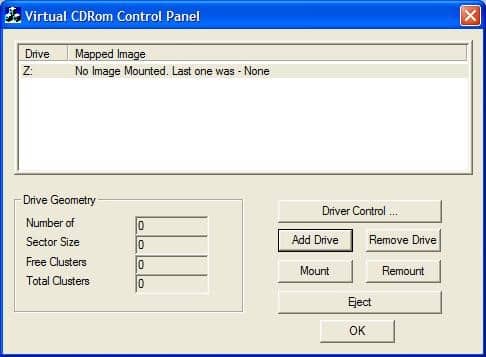
Bine, panoul de control Microsoft Virtual CD ROM este unul dintre cele mai bune și mai utilizate ISO Mounter pentru Windows 10 pe care îl puteți utiliza chiar acum. Cu panoul de control Microsoft Virtual CD ROM, puteți monta cu ușurință fișierul ISO pe o unitate CD virtuală. Odată ce ați făcut acest lucru, puteți accesa cu ușurință datele stocate în interiorul fișierului ISO. Este un software gratuit de la Microsoft, care a fost lansat cu mult timp în urmă, în 2013. Programul este compatibil cu Windows XP, Windows Vista, Windows 7 și Windows 10.
WinCDEmu
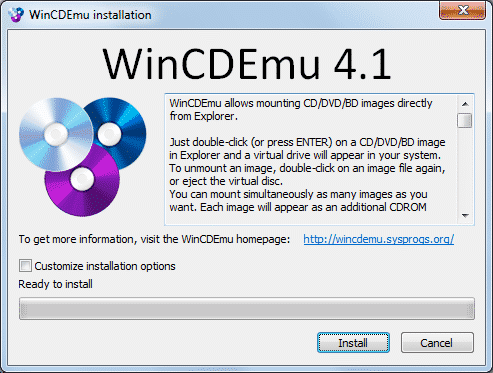
Dacă sunteți în căutarea unui ISO Mounter ușor de utilizat și ușor de utilizat pentru calculatorul dumneavoastră cu Windows 10, atunci trebuie să încercați WinCDEmu. Cel mai bun lucru la WinCDEmu este că necesită mai puțin de 5 MB de spațiu pentru a fi instalat pe computerul dumneavoastră. Utilizatorii trebuie să facă clic dreapta pe fișierul ISO și să selecteze „Mount” pentru a monta fișierele imagine. În afară de fișierele ISO, WinCDEmu suportă, de asemenea, formatul CUE, NRG, MDS, CCD și IMG.
Daemon Tools Lite
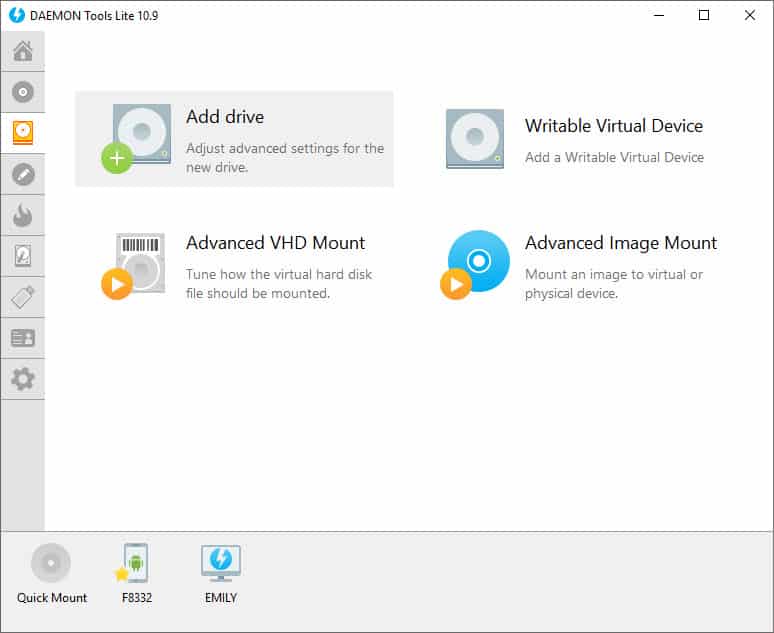
Daemon Tools Lite este unul dintre cele mai bune și mai populare programe de montat ISO disponibile pentru sistemul de operare Windows. Instrumentul poate monta fișiere precum VMDK, TC, fișiere True Crypt, VHD, etc. Dacă vorbim în principal despre fișierele ISO, utilizatorii trebuie să facă clic dreapta pe fișierul imagine și să selecteze „Mount” pentru a monta fișierul imagine într-o unitate CD/DVD virtuală.
Gizmo Drive
Gizmo Drive este un alt cel mai bun și cel mai bine cotat ISO Mounter pe care îl puteți utiliza pe computerul dvs. cu Windows 10. Cel mai bun lucru despre Gizmo Drive este că poate monta aproape orice tip de fișier imagine, cum ar fi IMG, BIN, CUE, ISO, NRG etc. Ceea ce este mai interesant este că Gizmo Drive poate fi folosit și pentru a crea imagini de hard disk protejate prin parolă. Interfața de utilizator a lui Gizmo Drive este destul de bine organizată și este cel mai bun program de montare ISO pe care îl puteți utiliza în acest moment.
ImDisk Toolkit
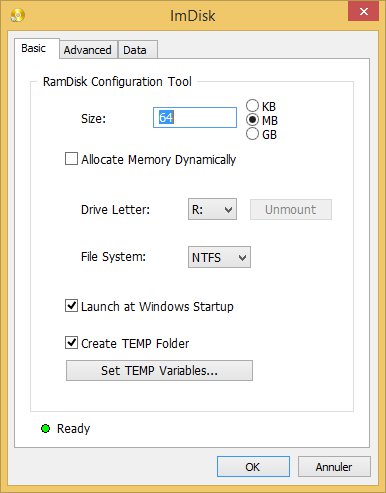
Ei bine, ImDisk Toolkit este un software de montare ISO complet gratuit și open-source pe care îl puteți utiliza pe computerul dvs. cu Windows 10. Lucrul grozav la ImDisk Toolkit este că acceptă o gamă largă de formate de fișiere imagine. Ceea ce este interesant la ImDisk Toolkit este că oferă utilizatorilor un control mai bun asupra montării imaginilor în comparație cu alte programe enumerate în articol. De exemplu, puteți crea un disc virtual în memoria virtuală, puteți monta fișiere în modul doar pentru citire, etc.
Power ISO
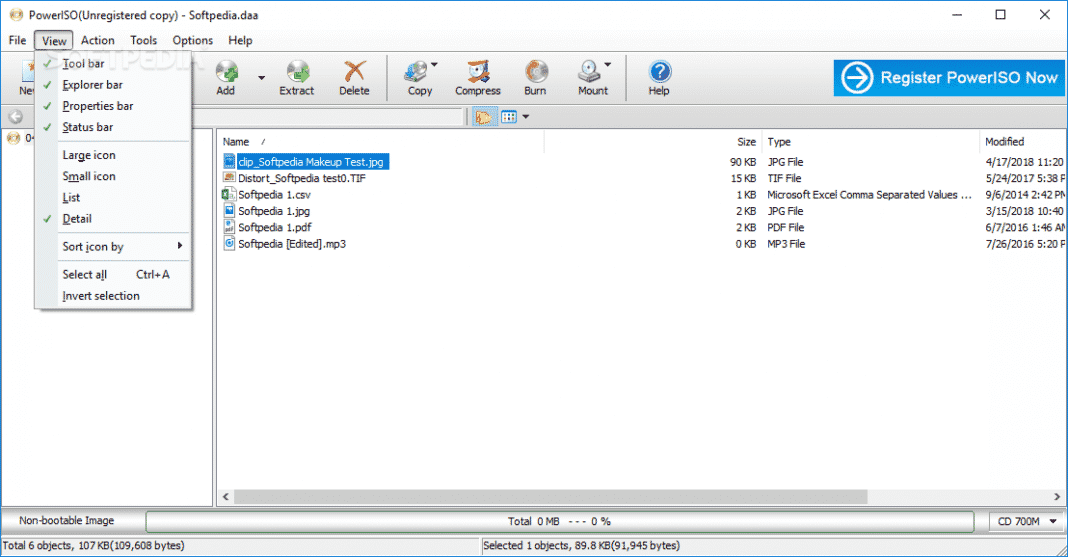
Power ISO este unul dintre cele mai bune programe de montare ISO realizate vreodată pentru sistemul de operare Windows. Software-ul suportă o gamă largă de formate de fișiere de imagine, cum ar fi ISO, BIN, NRG, CDI, DAA, etc. În afară de montarea fișierelor de imagine, Power ISO poate fi folosit și pentru a crea fișiere de imagine.
Virtual CloneDrive
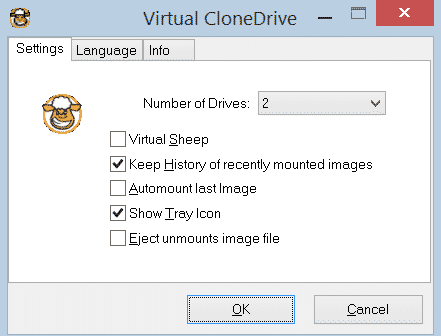
Virtual CloneDrive suportă aproape toate formatele majore de fișiere de imagine, cum ar fi ISO, IMG, CUE, NRG, BIN, etc. Software-ul ISO Mounter permite, de asemenea, utilizatorilor să creeze un număr nelimitat de hard disk-uri virtuale pentru a monta ISO. Virtual CloneDrive păstrează, de asemenea, un istoric al tuturor montărilor ISO și poate monta automat ultimele fișiere imagine.
ISO Workshop
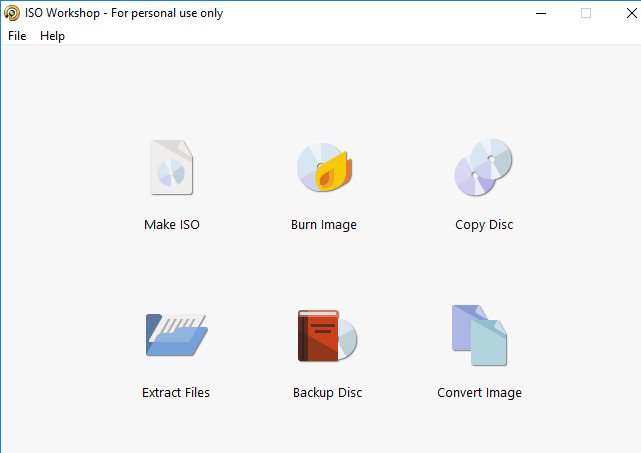
Bine, dacă sunteți în căutarea unei aplicații desktop gratuite și ușor de utilizat pentru a monta fișiere ISO pe Windows, atunci ISO Workshop ar putea fi cea mai bună alegere pentru dumneavoastră. Are o interfață de utilizator destul de curată și vă permite să creați fișiere ISO, să extrageți fișiere din ISO, să creați copii de rezervă ISO, etc.
OSFMount
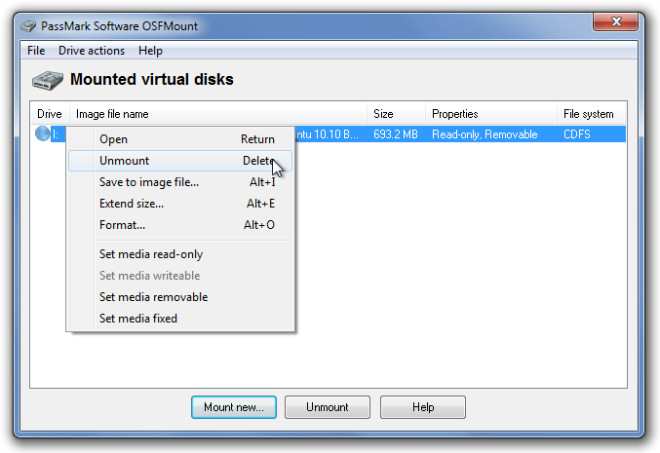
Dacă sunteți în căutarea unui instrument pentru Windows 10 pentru a monta fișiere de imagine locală pe disc, atunci OSFMount ar putea fi cea mai bună alegere pentru dumneavoastră. Cu OSFMount, puteți analiza rapid fișierul imagine de disc cu PassMark OSForensics. În afară de aceasta, montează fișierul ISO ca fiind doar pentru citire și nu modifică fișierul original.
DVDFab
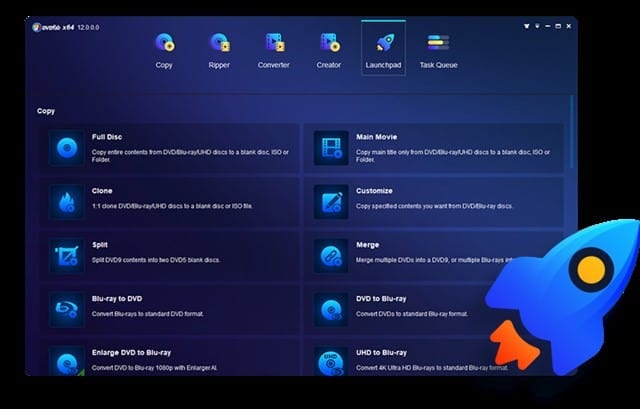
DVDFab este un alt cel mai bun emulator virtual de DVD/Blu-ray pe care îl puteți utiliza pe Windows 10. Cu DVDFab, puteți emula un maxim de 18 unități. Software-ul este disponibil pentru sistemul de operare Windows XP, Windows 2003, Windows 7, Windows 10. Deci, DVDFab este un alt cel mai bun ISO Mounter pentru Windows 10 în 2021.
Toate ISO Mounters enumerate în articol au fost sigure de utilizat. Mii de utilizatori foloseau deja aceste instrumente pentru a monta fișiere ISO.
Nu toate pot crea un fișier ISO, dar unele dintre ele pot fi folosite pentru a crea un fișier imagine ISO.
Da, puteți crea cu ușurință un fișier ISO bootabil ca un disc bootabil Windows cu aceste instrumente de montare ISO.
.
Lasă un răspuns